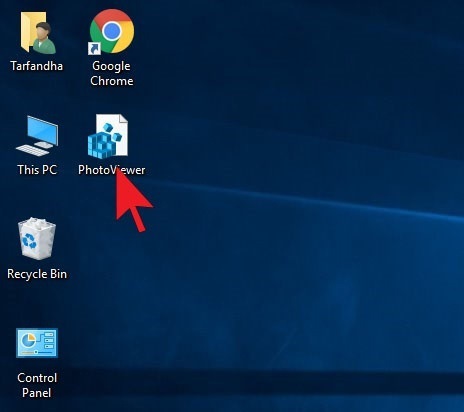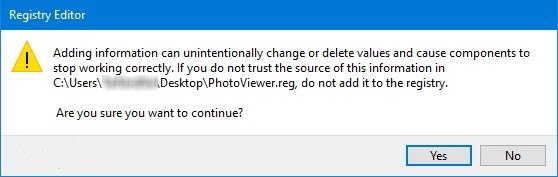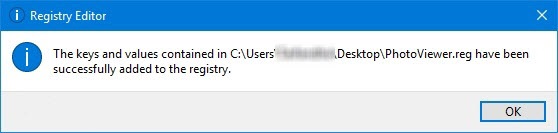عضویت سریعمطالب پر بازدید
دانلود برنامه اصلاح صفحه کلید فارسی | Tray Layout 1.2 بازدید : 1023
بازیابی مخاطبان پاک شده از حساب گوگل بازدید : 981 تبدیل حروف انگلیسی به مورس بازدید : 891 باز کردن عکس توسط Windows Picture and Fax Viewer بازدید : 619 Windows 7 Ultimate Product Key | کد محصول ویندوز 7 نسخه آلتیمیت بازدید : 547 Internet Download Manager 6.25 Build 9 Final Retail + Portable | مدیریت دانلود بازدید : 443 آخرین نسخه All in One Runtimes سازگار بار ویندوز ایکس پی | محصول www.serbey.org بازدید : 383 Mozilla Firefox 43.0.1 Final + Farsi + Portable | مرورگر فایرفاکس بازدید : 333 IDM Integration Module بازدید : 319 VirtualBox 5.0.8 + Extension Pack | نصب چند سیستم عامل بازدید : 301 نویسندگان وبلاگلینک دوستاندرباره مادر این وبسایت تجربه های شخصی نویسنده از دنیای فناوری و نرم افزار قرار داده میشوند |
آخرین مطالب
:: تبدیل حروف انگلیسی به مورس :: IDM Integration Module :: باز کردن عکس توسط Windows Picture and Fax Viewer :: بازیابی مخاطبان پاک شده از حساب گوگل :: دانلود برنامه اصلاح صفحه کلید فارسی | Tray Layout 1.2 :: Windows 7 Ultimate Product Key | کد محصول ویندوز 7 نسخه آلتیمیت :: Internet Download Manager 6.25 Build 9 Final Retail + Portable | مدیریت دانلود :: Mozilla Firefox 43.0.1 Final + Farsi + Portable | مرورگر فایرفاکس :: Opera 33.0 Build 1990.58 Final | مرورگر اپرا :: VirtualBox 5.0.8 + Extension Pack | نصب چند سیستم عامل ثبت نام در وبلاگ
سلام خدمت خوانندگان عزیز وبسایت WiNXP مایکروسافت در نسخ مختلف سیستم عامل معروف خود بعضی برنامه های کاربردی بسیار خوبی گنجانده که به نسبت رقبای خود بسیار کاربردی کم حجم و بی دردسر هستند یکی از این برنامه ها Picture and FAX Viewer است که بسیاری از ما موقع گردش در بین عکس های روی کامپیوتر خود با اون سروکار داشتیم ... مطلبی که امروز براتون آماده شده در مورد نحوه استفاده و چگونه پیدا کردن Windows Picture and Fax Viewer در قسمت Open with... هستش این برنامه که بصورت پیشفرض در ویندوز قرار داده شده فایل اجرایی اون exe نیست و dll هست و برای اجرا نیاز به فرمان داره که بعضی اوقات از لیست برنامه های پیشفرض برای باز کردن عکس روی ویندوزتون کنار گذاشته میشه مثلاً بدلیل نصب نرم افزارهای مشابه که باعث این امر میشن و دلایل دیگه مثل ویروس یا .... اما برای اینکه این قسمت دوباره راه بیوفته باید به این روش عمل کنید ....
برای این کار دو روش وجود دارد : (( روش اول )) برای ویندوز ۱۰ مرحله اول: ابتدا فایل PhotoViewer را از طریق این لینک دانلود و از حالت فشرده خارج کنید. مرحله دوم: بر روی فایل دانلود شده (PhotoViewer.reg) دوبار کلیک کنید تا اجرا شود.
مرحله سوم: حال ویندوز یک پیغام با عنوان " آیا می خواهید این فایل اجرا شده بر روی رجیستری اعمال شود؟" به شما نمایش می دهد که نیاز است برای تایید بر روی کلید Yes کلیک کنید.
مرحله چهارم: اکنون پس از مشاهده پیغام زیر، برنامه Windows Photo Viewer روی ویندوز ۱۰ شما فعال خواهد شد.
(( روش دوم )) برای ویندوز های قدیمی تر 1 - ابتدا باید روی یکی از فایلهای عکس مورد نظر با پسوند jpg یا bmp یا png .... راست کلیک کنید 2 - روی Properties کلیک کرده و در تب General در قسمت نوع فایل یا type of file از گزینه OPEN WITH یا CHANGE (بسته به نوع فایل انتخابی و اینکه تا حالا برنامه ای اون پسوند رو شناسایی کرده یا نه) که معمولاً همان CHANGE نمایان هست رو انتخاب کنید
3 - اکنون اگر Windows Picture and Fax Viewer در لیست برنامه های پیشنهادی بود که روی آن کلیک کرده و انتخابش میکنیم 4 - اما اگر این برنامه در لیست پیشنهادات ویندوز نبود باید روی Browse کلیک کرده در آدرس C:\WINDOWS\System32 بدنبال فایلی با نام shimgvw.dll بگردید و انتخابش کنید و گزینه Open را کلیک نموده و در پنجره open with روی ok کلیک نماید
از این به بعد پسوند مورد نظر انتخابی با Windows Picture and Fax Viewer باز میشود برای باز نمود این برنامه از طریق خط فرمان command-line میتوانید دستور زیر را اجرا نموده تا برنامه باز شود
rundll32.exe C:\WINDOWS\System32\shimgvw.dll,ImageView_Fullscreen path-to-picture مطالب مرتبط : بازیابی مخاطبان پاک شده از حساب گوگل نظراتنظرات وبلاگ |
ورود به سایتموضوعات» ابزارهای کاربردی » ابزار رایت » نرم افزار فارسی » سیستم عامل » ویندوز » اینترنت » مرورگر وب » آموزشی » اینترنت » آندروید » ویندوز » سرگرمی مطالب تصادفی
IDM Integration Module
Internet Download Manager 6.25 Build 9 Final Retail + Portable | مدیریت دانلود Opera 33.0 Build 1990.58 Final | مرورگر اپرا VirtualBox 5.0.8 + Extension Pack | نصب چند سیستم عامل Mozilla Firefox 43.0.1 Final + Farsi + Portable | مرورگر فایرفاکس تبدیل حروف انگلیسی به مورس Windows 7 Ultimate Product Key | کد محصول ویندوز 7 نسخه آلتیمیت آخرین نسخه All in One Runtimes سازگار بار ویندوز ایکس پی | محصول www.serbey.org دانلود برنامه اصلاح صفحه کلید فارسی | Tray Layout 1.2 بازیابی مخاطبان پاک شده از حساب گوگل آمار سایت
افراد آنلاین :
5
بازدید امروز : 35 بازدید دیروز : 6 هفته گذشته : 135 ماه گذشته : 135 سال گذشته : 7,337 کل بازدید : 36,249 کل مطالب : 13 نظرات : 3 تعداد اعضا : 7 امروز : جمعه 15 تیر 1403 |
||||||||||||||||||||